Datenimport in SPSS

Der erste Schritt jeder Datenanalyse in SPSS ist der Import von Daten. SPSS kann mit verschiedenen Dateiformaten arbeiten, darunter das SPSS-eigene Datenformat .sav, Excel (.xlsx), CSV (.csv), Textdateien (.txt), aber auch Datenbanken und andere Statistiksoftware-Formate wie SAS oder Stata.
Ein sauberer Datenimport ist entscheidend für eine erfolgreiche Analyse, da Fehler zu falschen Analyseergebnissen führen können. In diesem Tutorial zeigen wir dir, wie du Daten der gängigen Formate in SPSS einliest und worauf du beim Import achten solltest.
Am einfachsten ist der Import von Daten, die bereits im SPSS-Datenformat .sav vorliegen.
Im SPSS-Menü: Datei » Öffnen » Daten …
Suche einfach die .sav Datei in deinen persönlichen Ordnern und wähle sie aus (vgl. Abb. 1). Mit Klick auf ‚Öffnen‘ oder dem Ausführen der entsprechenden Syntax öffnet sich der SPSS-Dateneditor mit dem geladenen Datensatz.
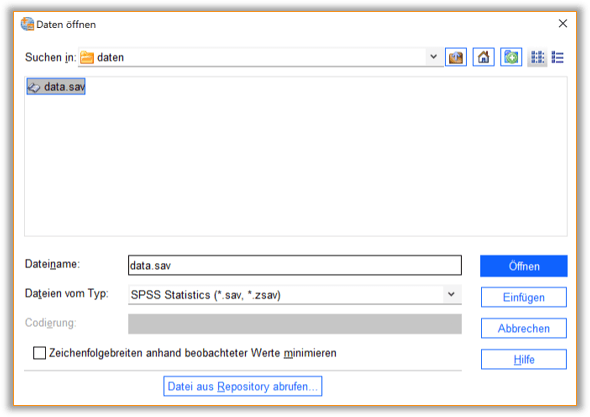
Syntax
GET
FILE='C:\Users\....\daten\data.sav'.
Füge einfach deinen persönlichden Dateipfad in die Zeile /FILE der Syntax ein.
Auch der Import einer Excel-Datei in .xlsx– oder .xls-Format ist in SPSS problemlos möglich. Wir empfehlen euch, die Daten zuerst in Excel zu betrachten, um sie in eine für SPSS geeignete Form zu bringen:
Im SPSS-Menü: Datei » Daten importieren » Excel …
Suche einfach die .xlsx oder .xls Datei in deinen persönlichen Ordnern und wähle sie aus (vgl. Abb. 2). Mit Klick auf ‚Öffnen‘ öffnet sich ein zweites Fenster, in dem weitere Optionen zum Einlesen der Daten angegeben werden können. Meistens passen die voreingestellten Optionen bereits gut zu deinem persönlichen Datensatz.
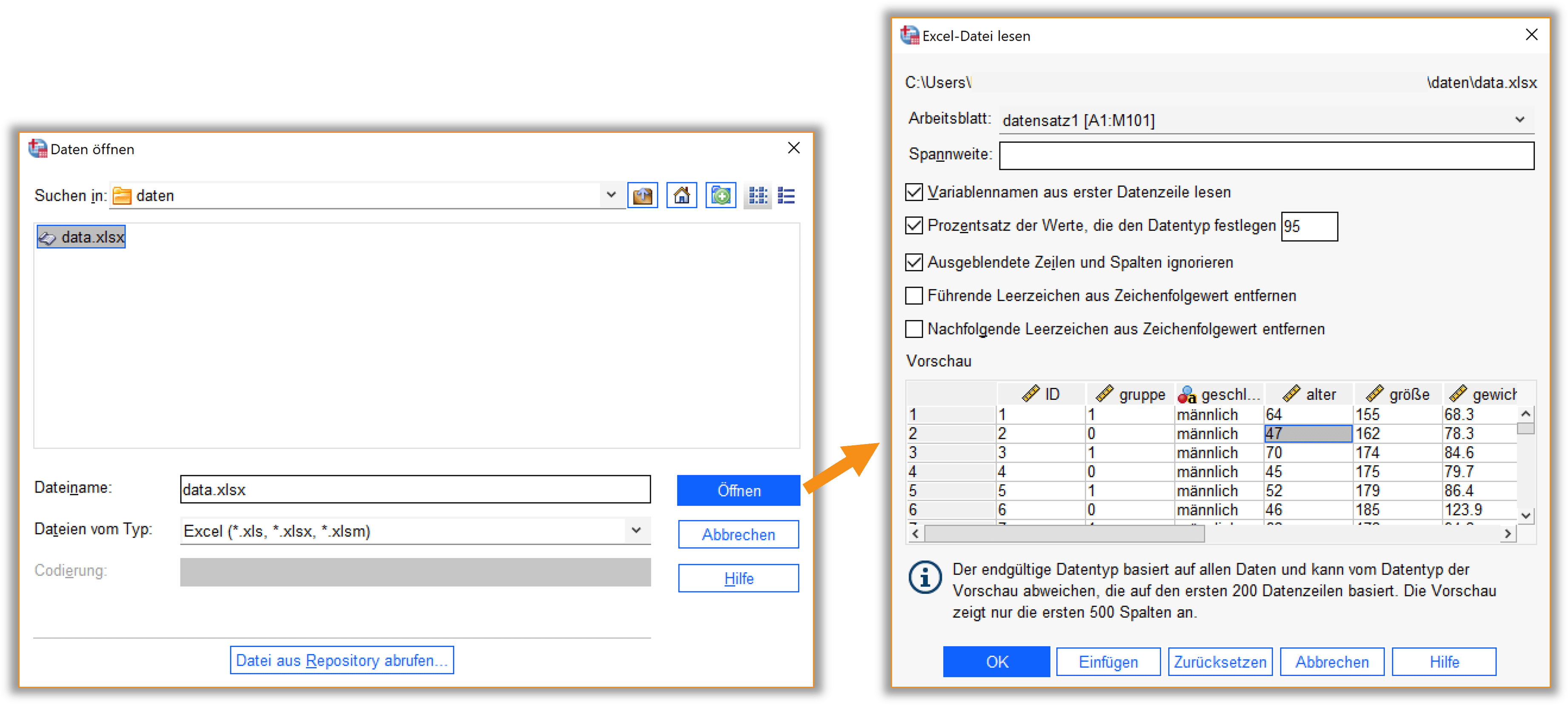
Syntax
GET DATA
/TYPE=XLSX
/FILE='C:\Users\...\daten\data.xlsx'
/SHEET=name 'datensatz1'
/CELLRANGE=FULL
/READNAMES=ON
/DATATYPEMIN PERCENTAGE=95.0
/HIDDEN IGNORE=YES.
EXECUTE.
DATASET NAME DataSet2 WINDOW=FRONT.
Füge deinen persönlichen Dateipfad in die Zeile /FILE der Syntax ein.
Auch der Import von Daten im Textformat (.csv oder .txt) ist in SPSS problemlos möglich.
Im SPSS-Menü: Datei » Daten importieren » CSV-Daten … / Textdaten …
Suche einfach die .csv oder .txt Datei in deinen persönlichen Ordnern und wähle sie aus (vgl. Abb. 3). Mit Klick auf ‚Öffnen‘ öffnet sich ein zweites Fenster, in dem weitere Optionen zum Einlesen der Daten angegeben werden können. Meistens passen die voreingestellten Optionen bereits gut zu deinem persönlichen Datensatz. Besonders wichtig ist die Angabe, welches Zeichen in deinen Daten als Trennzeichen zwischen zwei Variablen genutzt wird und welches als Dezimalzeichen. In unserem Fall sehen wir in der Datenvorschau, dass das Semikolon zwei Variablen voneinander trennt und das Komma als Dezimalzeichen genutzt wird.
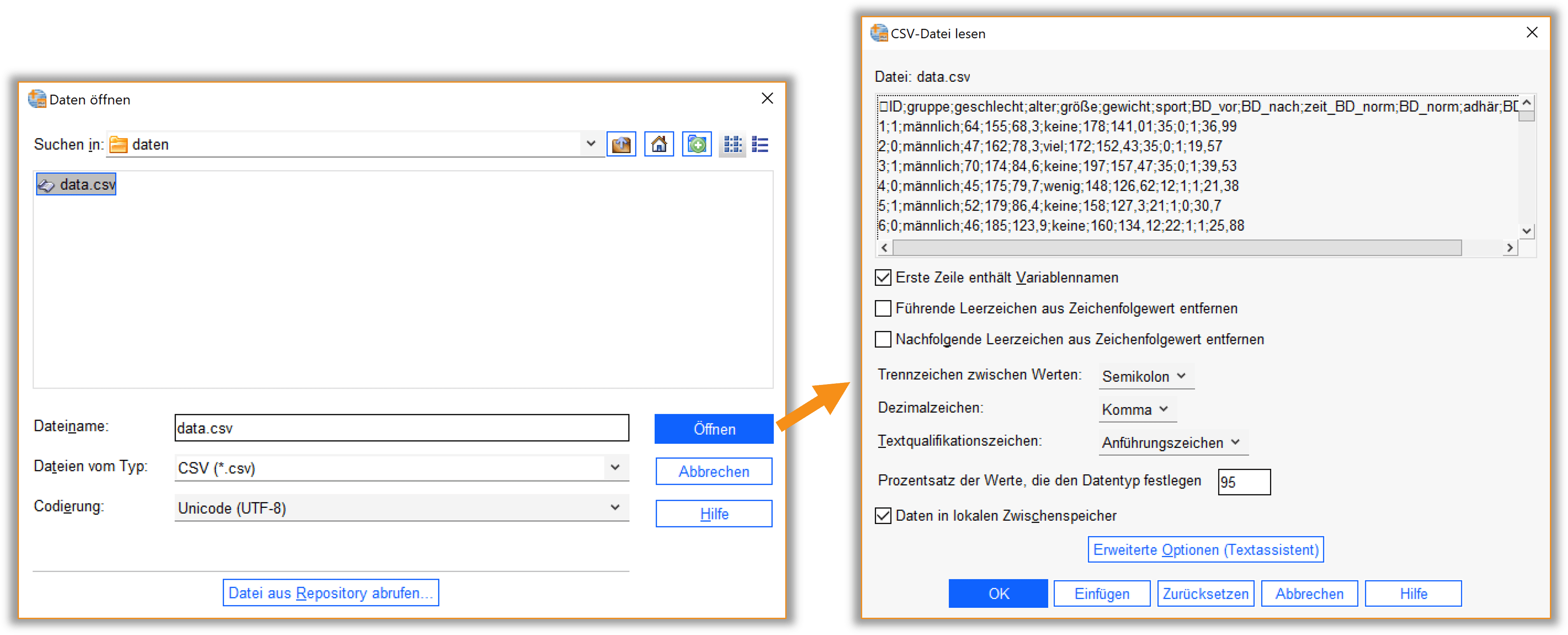
Syntax
PRESERVE.
SET DECIMAL COMMA.
GET DATA /TYPE=TXT
/FILE="C:\Users\...\daten\data.csv"
/ENCODING='UTF8'
/DELIMITERS=";"
/QUALIFIER='"'
/ARRANGEMENT=DELIMITED
/FIRSTCASE=2
/DATATYPEMIN PERCENTAGE=95.0
/VARIABLES=
ID AUTO
gruppe AUTO
geschlecht AUTO
alter AUTO
größe AUTO
gewicht AUTO
sport AUTO
BD_vor AUTO
BD_nach AUTO
zeit_BD_norm AUTO
BD_norm AUTO
adhär AUTO
BD_senk AUTO
/MAP.
RESTORE.
CACHE.
EXECUTE.
Füge deinen persönlichen Dateipfad in die Zeile /FILE der Syntax ein.
